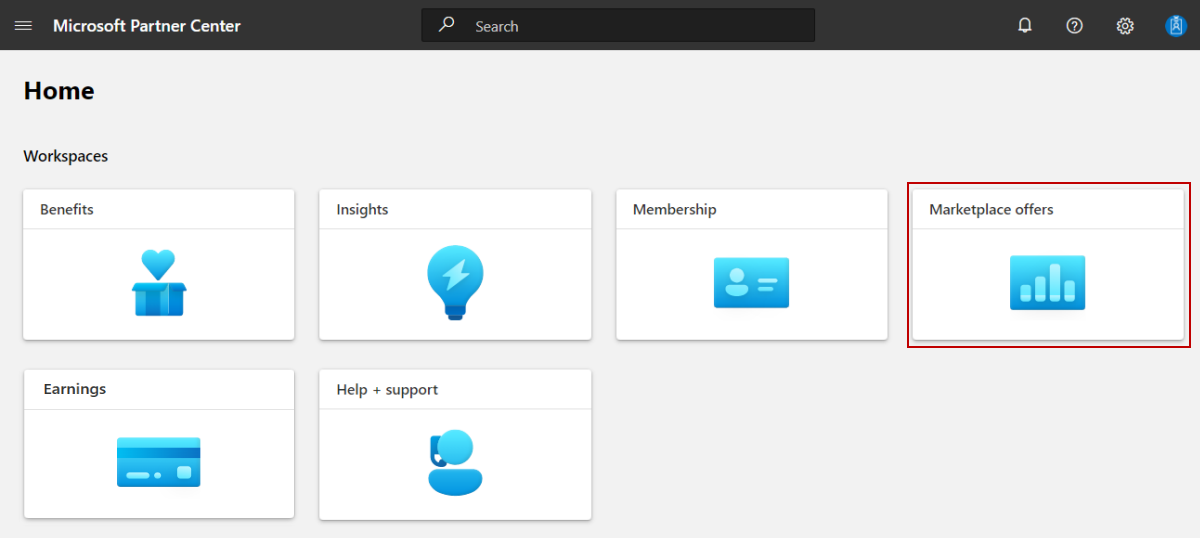Creación de una oferta de Dynamics 365 Business Central
En este artículo, se describe cómo crear una oferta de Dynamics 365 Business Central. Este tipo de oferta es un servicio de planeamiento de recursos empresariales (ERP) que admite una amplia variedad de procesos de negocios, como finanzas, operaciones, cadena de suministro, CRM, administración de proyectos y comercio electrónico. Todas las ofertas de Dynamics 365 deben pasar por nuestro proceso de certificación.
Antes de empezar, cree una cuenta de marketplace comercial en el Centro de partners y asegúrese de que esté inscrita en el programa de marketplace comercial.
Antes de empezar
Antes de publicar una oferta de Dynamics 365 Business Central, cree una cuenta de Marketplace comercial en el Centro de partners y asegúrese de que su cuenta esté inscrita en el programa de Marketplace comercial. Consulte Crear una cuenta de marketplace comercial en el Centro de partners y Comprobar la información de su cuenta al inscribirse en un nuevo programa del Centro de partners.
Revise el artículo Planeamiento de una oferta de Dynamics 365. Explica los requisitos técnicos de esta oferta y enumera la información y los recursos que necesitará al crearla.
Crear una nueva oferta
Inicie sesión en el Centro de partners.
En la página principal, seleccione el icono Ofertas de Marketplace.
En la página Ofertas de Marketplace, seleccione + Nueva oferta>Dynamics 365 Business Central.
Importante
Una vez publicada la oferta, las modificaciones que realice en ella en el Centro de partners aparecerán en Microsoft AppSource solo después de volver a publicarla. Asegúrese de volver a publicar siempre una oferta después de cambiarla.
Nueva oferta
En el cuadro de diálogo que aparece, especifique un Id. de oferta. Se trata de un identificador único para cada oferta de su cuenta.
- Este identificador es visible para los clientes en la dirección web de la oferta y en las plantillas de Azure Resource Manager, si procede.
- Use solo letras minúsculas y números. Puede incluir guiones y caracteres de subrayado, pero no espacios. La suma combinada del id. de la oferta y el del editor está limitado a 40 caracteres. Por ejemplo, si el identificador del editor es
testpublisheridy escribe test-offer-1, la dirección web de la oferta seráhttps://appsource.microsoft.com/product/dynamics-365/testpublisherid.test-offer-1. En este caso, el segmento "testpublisherid.test-offer-1" tiene 28 caracteres, que está dentro del límite de 40 caracteres. - El identificador de oferta no se puede cambiar después de seleccionar Crear.
Escriba un Alias de la oferta. Este es el nombre que se usa para la oferta en el Centro de partners.
- Este nombre no se utiliza en AppSource. Es diferente del nombre de la oferta y de otros valores que se muestran a los clientes.
- Este nombre no se puede cambiar después de seleccionar Crear.
Asocie la nueva oferta a un publicador. Un publicador representa una cuenta para su organización. Es posible que tengas que crear la oferta en un publicador determinado. Si no lo hace, simplemente puede aceptar la cuenta de publicador en la que ha iniciado sesión.
Nota:
El publicador seleccionado debe inscribirse en el programa Marketplace comercial y no se puede modificar después de crear la oferta.
Seleccione Crear para generar la oferta. En el Centro de partners, abra la página Configuración de la oferta.
Alias
Escriba un nombre descriptivo que se usará para hacer referencia a esta oferta únicamente dentro del Centro de partners. Este alias de oferta (rellenado previamente con lo que se haya especificado al crear la oferta) no se usará en el marketplace y es diferente del nombre de la oferta que se muestra a los clientes. Si quiere actualizar el nombre de la oferta más adelante, vaya a la página Descripción de la oferta.
Detalles de la configuración
Seleccione el tipo de paquete que se aplica a la oferta:
- Una aplicación de complemento amplía la experiencia y la funcionalidad existente de Dynamics 365 Business Central. Este es el único tipo de paquete disponible que admite la creación de ofertas que se pueden transaccionar, es decir, ofertas con planes tarifados en el Centro de asociados. Para obtener más información, consulte Aplicaciones de complemento.
- Se puede usar una aplicación de conexión en el escenario en el que debe establecerse una conexión punto a punto entre Dynamics 365 Business Central y una solución o servicio de terceros. Para obtener más información, consulte Aplicaciones de Connect.
Si el tipo de paquete seleccionado es un complemento, puede seleccionar una opción de si desea vender la oferta a travésde Microsoft. Las ofertas vendidas a través de Microsoft se denominan ofertas transaccionables, lo que significa que Microsoft facilita el intercambio de dinero por una licencia de software en nombre del editor. Para obtener más información sobre estas opciones, consulte Funcionalidades de transacción de Marketplace comercial y Opciones de descripción.
- Seleccione Sí para vender a través de Microsoft y tener transacciones de host de Microsoft y administrar licencias en su nombre. Si elige esta opción, no se puede cambiar después de la publicación. Para más información, vea Administración de licencias de aplicaciones de ISV.
- Seleccione No, si prefiere enumerar solo la oferta a través de Marketplace y procesar transacciones o administrar licencias de forma independiente. Si elige esta opción, continúe con la forma en que desea que los clientes potenciales interactúen con esta oferta de descripción.
Nota:
Puede convertir una oferta publicada de solo publicación en una venta a través de la oferta del marketplace comercial si cambian las circunstancias, pero no puede convertir una oferta procesable publicada en una oferta de solo publicación. En su lugar, debe crear una oferta de solo publicación y detener la distribución de la oferta procesable publicada.
Si el tipo de paquete seleccionado es una aplicación de conexión o un complemento que prefiere administrar transacciones y licencias de forma independiente, puede seleccionar cómo desea que los clientes potenciales interactúen con esta oferta de descripción.
- Obtenerlo ahora (gratis): publique la oferta para los clientes de forma gratuita.
- Evaluación gratuita (descripción): publique la oferta para los clientes con un vínculo a una prueba gratuita de 30 días. Las ofertas que incluyen evaluaciones gratuitas se crean, administran y configuran desde su servicio y no tienen suscripciones administradas por Microsoft.
- póngase en contacto conmigo: permitir que los clientes compartan su información de contacto con usted para comprar su oferta. La información de contacto del cliente se puede encontrar en el área de trabajo Referencias del Centro de partners. También puede conectar el sistema de administración de relaciones con el cliente (CRM) para administrar clientes potenciales allí.
Clientes potenciales
El marketplace comercial recopilará referencias con información del cliente para que pueda acceder a ellos en el Área de trabajo de referencias en el Centro de partners. Los leads incluirán información como los detalles del cliente junto con el nombre de la oferta, el identificador y la tienda en línea donde el cliente encontró la oferta.
También puede optar por conectar el sistema CRM a su oferta. El marketplace comercial admite Dynamics 365, Marketo y Salesforce, junto con la opción de usar una tabla de Azure o configurar un punto de conexión HTTPS mediante Power Automate. Para obtener instrucciones detalladas, consulte la sección de Referencias de su oferta del marketplace comercial.
Nota:
La conexión al sistema de CRM es opcional.
Para configurar la administración de clientes potenciales en el Centro de partners:
En Clientes potenciales, seleccione el vínculo Conectar.
En el cuadro de diálogo Detalles de conexión, seleccione un destino de cliente potencial.
Rellene los campos que aparecen. Para más información, consulte los siguientes artículos:
- Configuración de la oferta para enviar clientes potenciales a la tabla de Azure
- Configuración de la oferta para enviar clientes potenciales a Dynamics 365 Customer Engagement (antes Dynamics CRM Online)
- Configuración de la oferta para enviar clientes potenciales al punto de conexión HTTPS
- Configuración de la oferta para enviar clientes potenciales a Marketo
- Configuración de la oferta para enviar clientes potenciales a Salesforce
Para validar la configuración proporcionada, seleccione la opción Validate link (Validar vínculo).
Seleccione Conectar.
Para más información, consulte Clientes potenciales a partir de la oferta en el marketplace comercial.
Seleccione Guardar borrador antes de pasar a la siguiente pestaña del menú de navegación izquierdo, Propiedades.